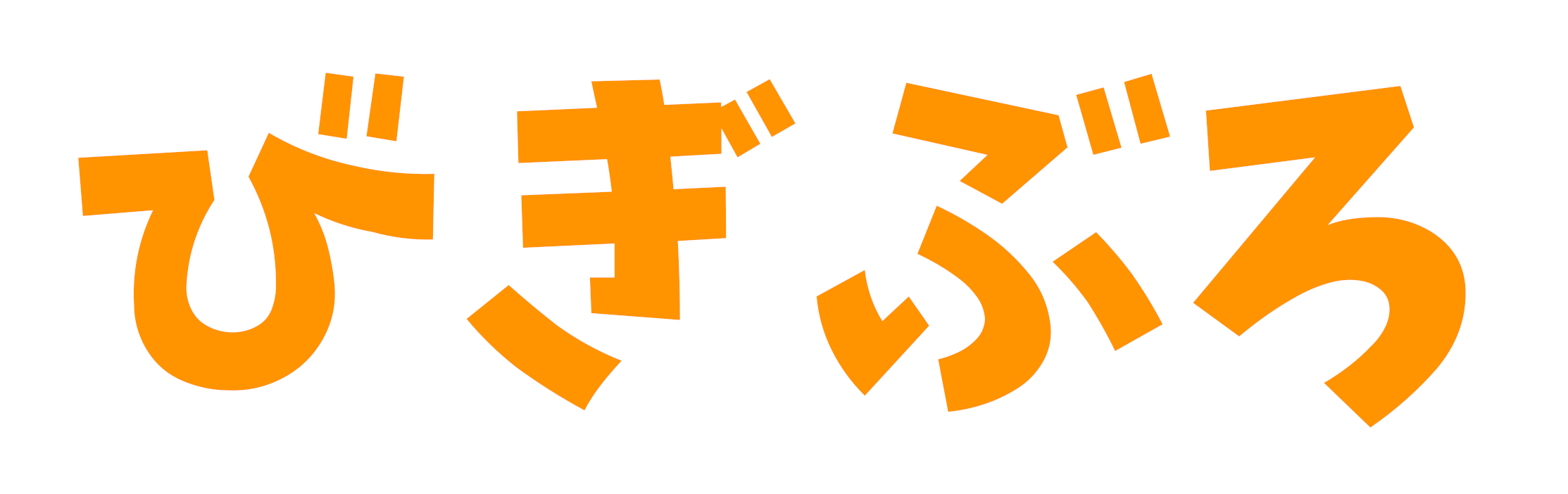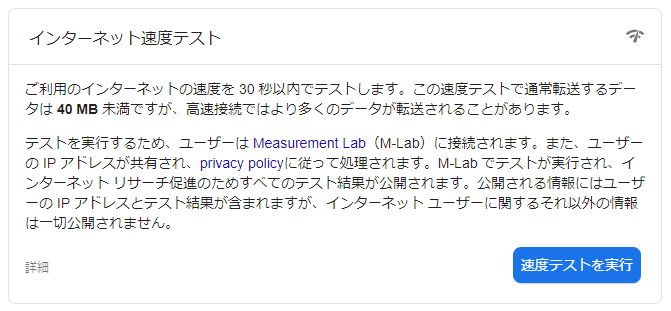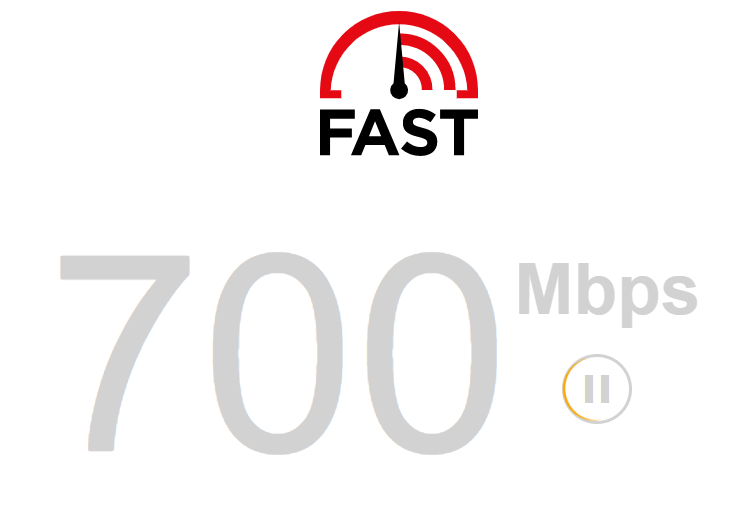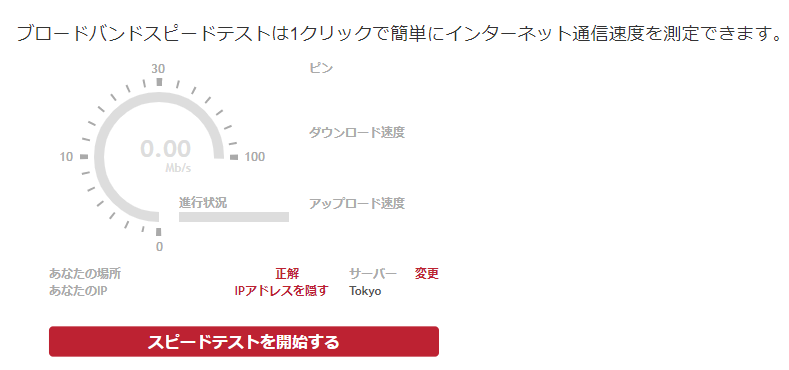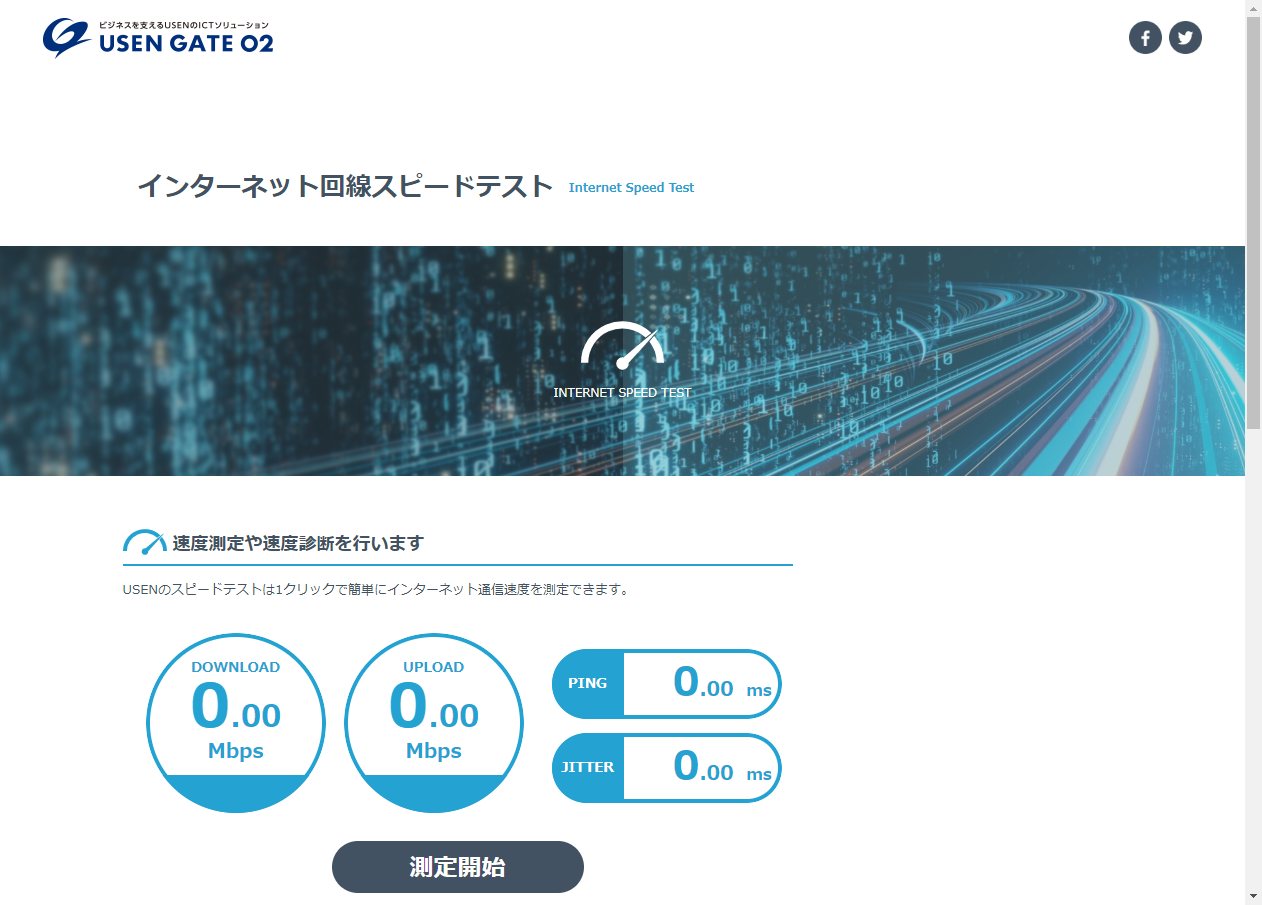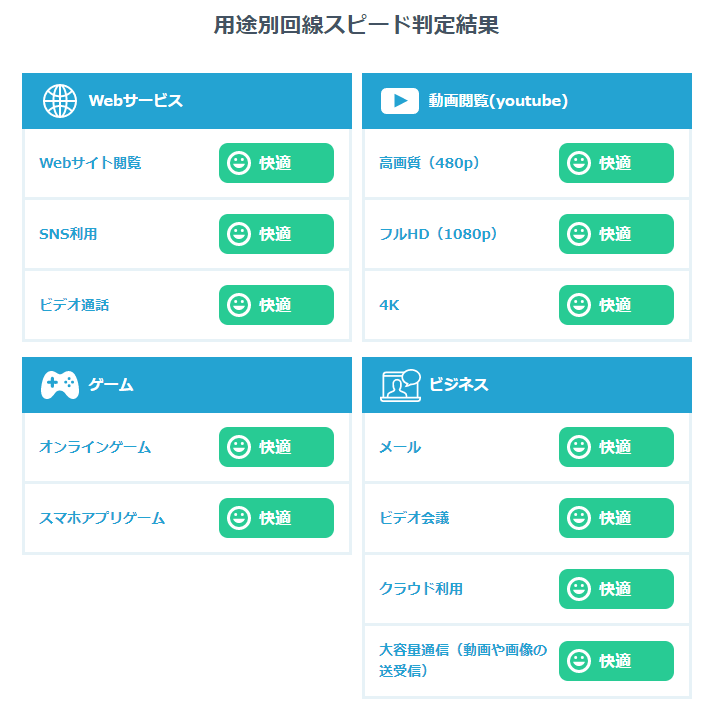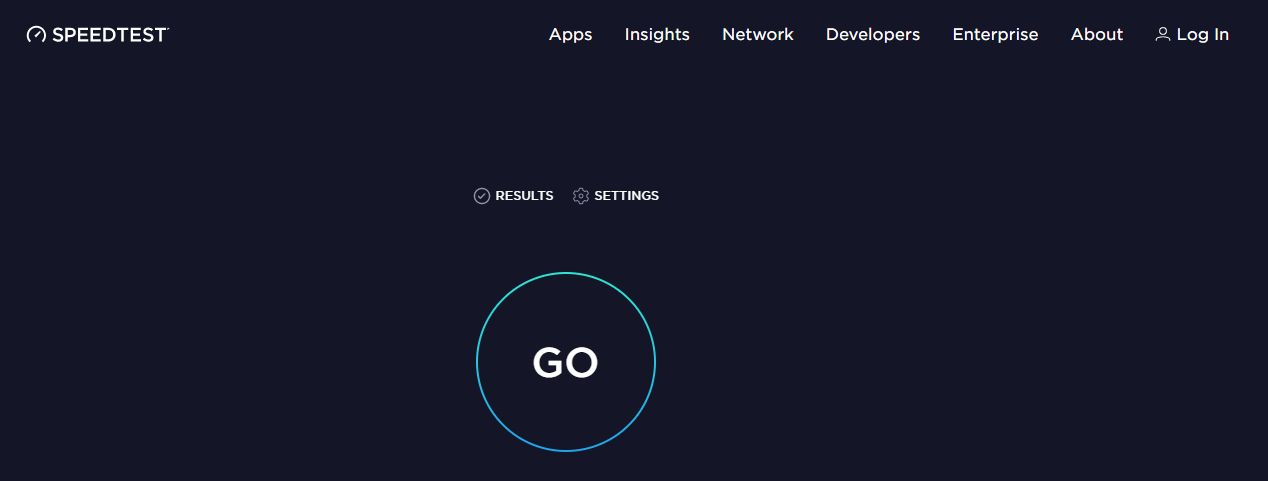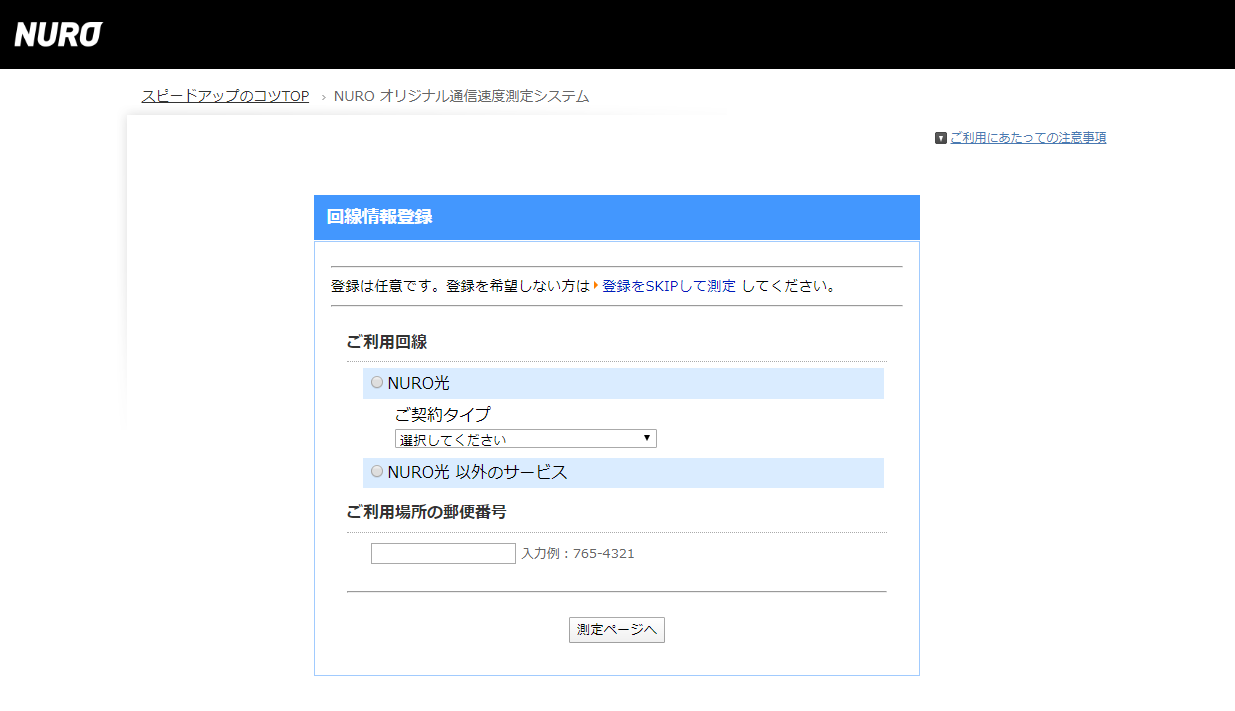インターネットをする上で大事な回線速度。
最近ではアプリを使わなくてもかんたんに測定できるようになりました。
しかし、回線速度を測定できるサイトを知らない方もいらっしゃるのではないでしょうか。
今回は回線速度を測定できるサイトを7サイト紹介します!
このページではこのようなことがわかります。
- 回線速度を測定できるサイトがわかる
- 僕の回線速度を目安にできる
では見ていきましょう!
回線速度を測定できるサイト
今回紹介するサイトはこちらの7つです。
では、一つずつ特徴などとあわせて実際に測定していきます。
参考程度にご覧ください。
(※ 測定結果の平均はおおよその数字になります。)
以下が僕の測定した環境になります。
| 回線名 | NURO 光 G2 V プラン |
| 接続方法 | 有線LAN |
| ブラウザ | Google Chrome |
| ウイルス対策ソフト | マカフィー リブセーフ |
| 地域 | 関西 |
| 日時 | 2020年5月6日午前0時~午前2時 |
| 端末 | Windows デスクトップPC |
| 性能 | CPU: Core i9 9900K メモリ: 16GB |
1.Google インターネット速度テスト
(出典:Google)
まずGoogle インターネット速度テストです。
こちらはGoogleが提供している速度測定サービスです。
Googleで「スピードテスト」と検索すると一番上に表示されます。
測定方法は右下にある「速度テストを実行」をクリックすると測定を開始出来ます。
結果には現在のインターネット速度でどのようなことができるかが表示されます。
このサービスではレイテンシ、上り、下りのみ測定可能です。
| (サーバー:東京) | レイテンシ(ミリ秒) | 上り(Mbps) | 下り(Mbps) |
| 1回目 | 12 | 602.8 | 632.8 |
| 2回目 | 12 | 609.2 | 632.6 |
| 3回目 | 12 | 610.7 | 624.6 |
| 平均 | 12 | 607.57 | 630 |
2.Fast.com
(出典:Fast.com)
次にFast.comです。
Fast.comは動画配信サービスのNETFLIXが運営している速度測定サイトです。
このサイトはページを開くだけで速度測定が始まります。
最初は下りの速度のみしか測定されません。
上りなどを測定したい場合は下りの速度を測定し終わった後に「詳細を表示」をクリックすることでレイテンシ、上りの速度を測定できます。
| (サーバー: Osaka) | レイテンシ アップロード済み (ミリ秒) |
レイテンシ ロード済み (ミリ秒) |
上り(Mbps) | 下り(Mbps) |
| 1回目 | 13 | 16 | 640 | 760 |
| 2回目 | 12 | 16 | 670 | 740 |
| 3回目 | 12 | 14 | 670 | 670 |
| 平均 | 12.33 | 15.33 | 660 | 723.33 |
3.ブロードバンドスピードテスト
(出典:ブロードバンドスピードテスト)
次にブロードバンドスピードテストです。
こちらのサービスはサーバーを好きな場所に変更可能です。
測定できる内容はピン、上り、下りとシンプルです。
このサイトでは近隣の地域の速度を見ることが出来ます。
地図内に青い丸が出てくるので、クリックすると右に各プロバイダー毎に速度が表示されます。
| (サーバー: Tokyo) | ピン (ms) |
上り(Mb/s) | 下り(Mb/s) |
| 1回目 | 24 | 612.73 | 778.80 |
| 2回目 | 20 | 549.90 | 787.35 |
| 3回目 | 22 | 617.17 | 765.07 |
| 平均 | 22 | 593.27 | 777.07 |
4.USEN GATE 02 インターネット回線スピードテスト
(出典:USEN GATE 02)
次にUSEN GATE 02が運営するインターネット回線スピードテストです。
このサイトではPING、上り、下りの他にJITTERを測定することが出来ます。
また、測定結果の画面でどのようなことが快適にできるかなどがわかります。
(出典:USEN GATE 02)
| PING (ms) |
JITTER (ms) |
上り(Mbps) | 下り(Mbps) | |
| 1回目 | 13.06 | 0.75 | 389.99 | 608.74 |
| 2回目 | 13.23 | 0.62 | 390.06 | 606.07 |
| 3回目 | 13.04 | 0.47 | 390.18 | 612.19 |
| 平均 | 13.11 | 0.61 | 390.08 | 609 |
5.Speedtest by Ookla
(出典:Speedtest by Ookla)
次にSpeedtest by Ooklaです。
こちらは海外の速度測定サイトです。
僕はこのサイトを一番利用していますw。
このサイトではサーバーの種類がいくつかあり、国内外問わず選ぶことが出来ます。
スマホのアプリはもちろん、パソコンの場合でもMicrosoft Storeからアプリをインストールすることができます。
頻繁に速度を測定したい方はパソコンにもアプリを入れておくと良いでしょう。
このサイトではPING、上り、下りを測定出来ます。
ブラウザとMicrosoft Storeのアプリ版の2種類を載せておきます。
↓ブラウザ版↓
| (サーバー: IPA CyberLab) (コネクション: マルチ) |
PING (ms) |
上り(Mbps) | 下り(Mbps) |
| 1回目 | 12 | 839.02 | 553.21 |
| 2回目 | 13 | 926.87 | 520.88 |
| 3回目 | 12 | 330.22 | 537.43 |
| 平均 | 12.33 | 698.70 | 537.17 |
↓Microsoft Store アプリ版↓
| (サーバー: IPA CyberLab) | PING (ms) |
上り(Mbps) | 下り(Mbps) |
| 1回目 | 13 | 944.62 | 658.57 |
| 2回目 | 13 | 944.42 | 603.46 |
| 3回目 | 13 | 794.00 | 449.63 |
| 平均 | 13 | 894.35 | 570.55 |
6.RBB SPEED TEST
(出典:RBB SPEED TEST)
次にRBB SPEED TESTです。
このサービスは他の人と様々な観点から比較できるサービスです。
昨日の最速値、都道府県ランキングなども見ることができます。
見ているだけでも楽しめるサイトになっています。
測定は中央下にある「回線スピード測定」をクリックすると測定出来ます。
測定には郵便番号、回線の種類が必要です。
こちらのサービスでは上り、下りのみを測定出来ます。
| 上り(Mbps) | 下り(Mbps) | |
| 1回目 | 944.4 | 950.4 |
| 2回目 | 842.7 | 932.5 |
| 3回目 | 796.3 | 940.6 |
| 平均 | 861.13 | 941.16 |
7.NURO光
(出典:NURO光)
最後にNURO光の速度測定サイトです。
こちらはNURO光が提供している速度測定サービスです。
運営元はNURO光ですが、他社回線でも測定することが出来ます。
回線の種類と郵便番号を入力した後、「測定ページへ」をクリックします。
測定方向(下り/上り/両方向)と測定精度(高/低)を選択し、「測定ページへ」をクリックすると測定が開始されます。
このサイトでは上り、下りの測定が出来ます。
| 上り (Mbps) |
下り (Mbps) |
測定品質 (上り/下り) |
接続数 (上り/下り) |
|
| 1回目 | 944.6 | 948.1 | 99.1/100.0 | 4/1 |
| 2回目 | 944.2 | 948.1 | 99.6/100.0 | 16/1 |
| 3回目 | 942.9 | 468.4 | 99.2/95.6 | 8/2 |
| 平均 | 943.9 | 788.2 | 99.3/98.53 | 9.33/1.33 |
まとめ
今回は回線速度を測定できるサイトを7サイト紹介しました!
今回紹介したサービスはこちらになります。
サイトによって速度が異なってくるので、他の人と数字だけで比較するのではなく、同じ測定サイトで測定した数値で比較するようにしましょう。